V systému Windows 10 se "Start" neotevře: jak opravit havárii? Několik univerzálních metod
Přestože desátá modifikace systému Windows, jak tvrdí, je inovativní vývoj, s jeho instalací a výkonem velmi často existuje mnoho problémů. Jedním z nich je situace, kdy se tlačítko Windows 10 Start neotevře (nebo dokonce vůbec žádný). K odstranění tohoto selhání může být několik jednoduchých metod, které jsou nabízeny k přezkoumání.
Proč se v systému Windows 10 nezobrazí nabídka Start?
V tuto chvíli není důvod takového selhání přesně stanoven. Nicméně většina odborníků má tendenci se domnívat, že všechny neohrabané aktualizace, chyby v grafickém rozhraní, nastavení systému, dědění chyb předchozího OS (pokud byla desátá verze nainstalována na vrcholu sedmého a osmého jako upgrade).
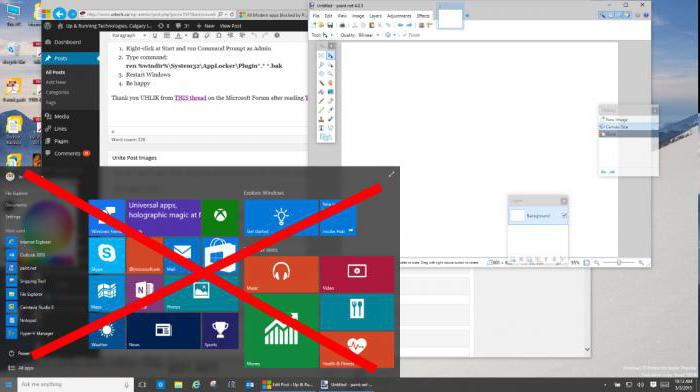
Situace samozřejmě není příjemná. Podívejme se, co lze udělat, abychom odstranili selhání. Navrhované akce jsou pro uživatele jakékoli úrovně školení jednoduché a srozumitelné.
Windows 10 se neotevírá Start: co dělat jako první?
Předpokládejme, že nejprve vše fungovalo tak, jak mělo, ale v určitém okamžiku došlo k neočekávanému selhání softwaru. Příznaky jsou, že tlačítko nefunguje nebo chybí, nabídka Start v systému Windows 10 se neotevře (a někdy je nemožné otevřít hlavní nabídku i stisknutím klávesy Win).
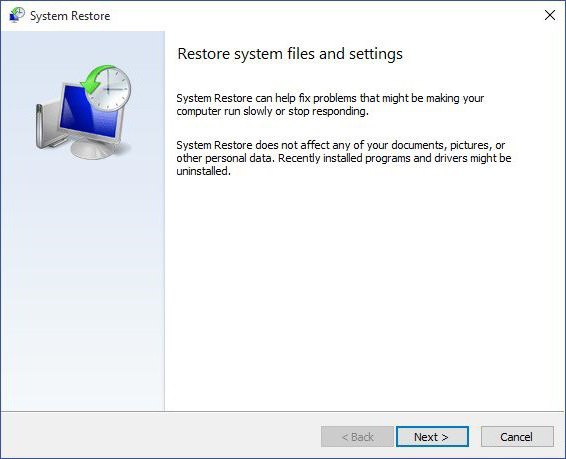
Pokud uživatel přesně ví, kdy došlo k selhání, není nic jednoduššího než vrátit systém do stavu, který předcházel vzniku problému. Existují dvě možnosti. Vymazání můžete povolit a vybrat odhadovaný kontrolní bod (pro usnadnění můžete seznam zobrazit tak, aby se zobrazily všechny dostupné data, a to nejen ty, kdy byly v systému nainstalovány důležité aktualizace).
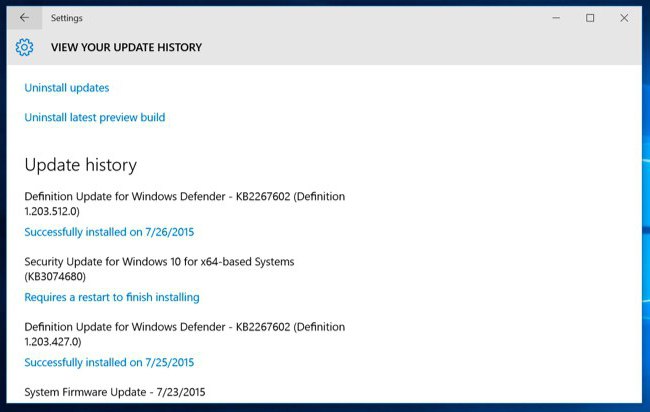
Ale pokud problém s tím, že v systému Windows 10 se "Start" neotevře, je spojen s nainstalovanými aktualizacemi, tato technika nepomůže. Ve výchozím nastavení je instalace aktualizací v aktivním stavu, takže nové balíčky, i když jsou vráceny, budou znovu nainstalovány. V takovém případě byste měli zobrazit aktualizační protokol a nejdříve odinstalovat. Poté je nastaveno ruční vyhledávání aktualizací a balíčky odstraněné uživatelem, které budou znovu nalezeny, jsou z instalačního seznamu vyloučeny.
Restartujte službu Průzkumník
Nicméně, jak ukazuje praxe, není to příčina selhání, ve kterém se panel Windows 10 Start neotevře nebo tlačítko chybí.
Předpokládá se, že tato situace může být částečně způsobena narušením provozu služby Průzkumníka odpovědného za grafické rozhraní systému. Případně se můžete pokusit restartovat. Vzhledem k tomu, že k tlačítku Win nebo k vyvolání nabídky není žádná odpověď, měli byste zavolat Správce úloh pomocí klávesových zkratek, jako jsou Ctrl + Del + Alt, Shift + Ctrl + Esc nebo pomocí konzoly Run pomocí příkazu taskmgr.
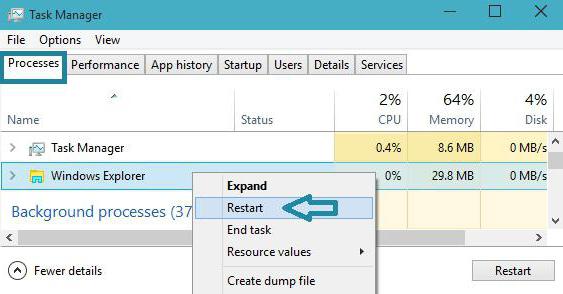
Ve stromu aktivních procesů na kartách služeb a procesů je třeba najít řádek Explorer a pomocí příkazu restartovat z nabídky pravým tlačítkem myši a pak akci potvrdit.
Vytvořte nový účet
Ale výše uvedené metody nemusí poskytnout požadovaný účinek. Uživatel opět stojí před skutečností, že ve Windows 10 neotevře "Start". Budete se muset podívat, jaká bude situace, pokud vytvoříte nový účet a přihlásíte se pod ním.
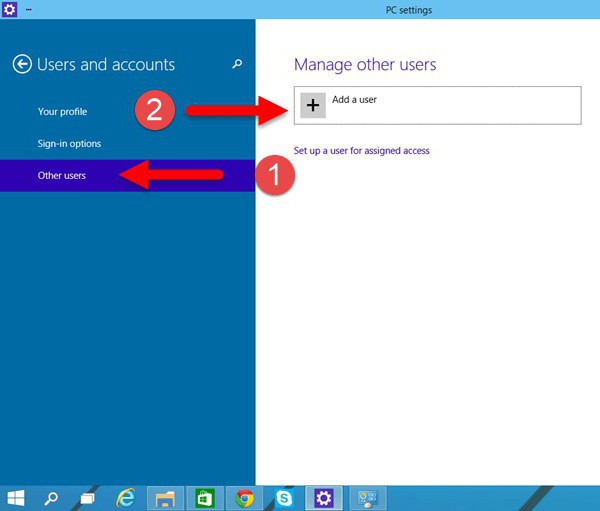
Protože menu nefunguje, můžete se dostat do požadované části pomocí Spouštěcí konzoly. Pro příkaz "Ovládací panel" se zadává ovládací prvek a pro přímý přístup se používá netplwiz.
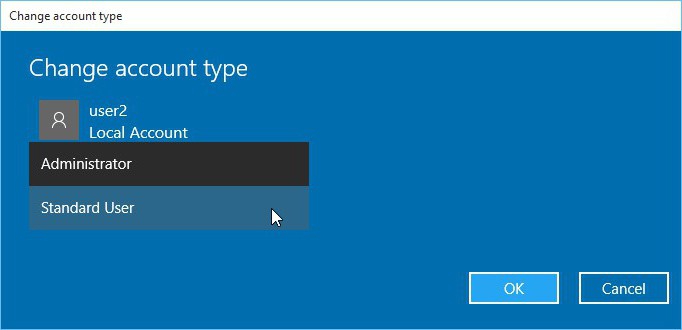
Zde je třeba přidat uživatele a přidat ho do skupiny "Administrators". Po restartování systému je nutné přihlásit se pod novou registrací a zkontrolovat činnost tlačítka Start a příslušné nabídky. Pokud je vše v pořádku, může být předchozí registrace jednoduše smazána.
Operace v registru
Pokud to nepomůže a znovu v systému Windows 10 se "Start" neotevře, budete muset přijmout drastická opatření zahrnující několik akcí v editoru registru, který se volá ze stejné nabídky "Run" pomocí příkazu regedit.
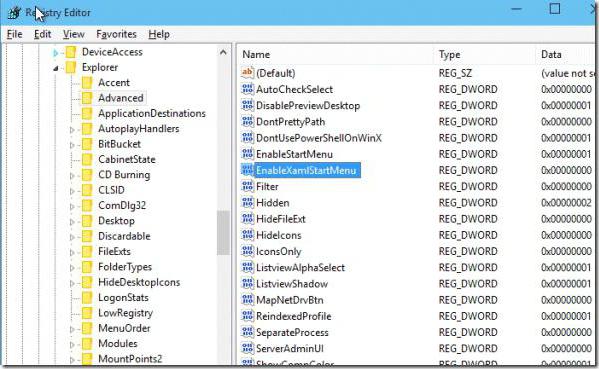
Zde musíte najít klíč EnableXAMLStartMenu, který je umístěn ve větvi HKLM s přechodem přes adresář Microsoft do adresáře CurrentVersion. Pokud takový záznam neexistuje, je nutné jej vytvořit pomocí PCM ve volném prostoru v pravém poli. Poklepejte na vyvolání nabídky nastavení parametrů, kde je nula označena jako aktuální hodnota. Poté restartujte systém.
Použití nástroje PowerShell Toolkit
V konzole PowerShell lze provádět téměř podobné akce, které lze vyvolat stejným příkazem.
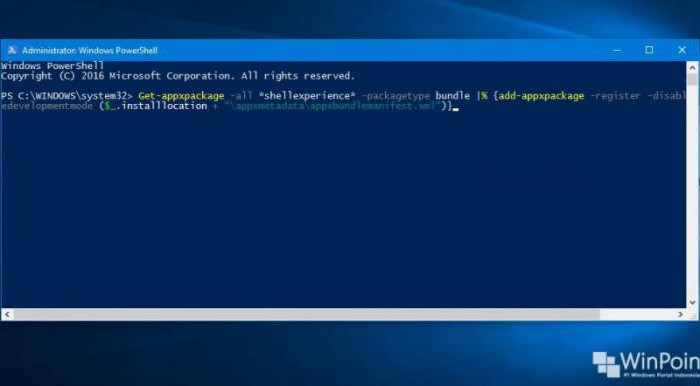
Zde musíte zaregistrovat příkaz, který je uveden na obrázku výše. Mimochodem řekněte a editor registru a konzolu PowerShell by měla být volána výhradně s právy správce systému.
Start Menu Utility a údržba systému
Konečně, jako dodatečné řešení můžete použít nástroj Microsoft Start Menu, který byl speciálně navržen jako tweaker k vyřešení tohoto problému. Můžete si ho stáhnout přímo na webových stránkách společnosti. Zásah uživatele v programu spočívá pouze v jeho spuštění. Všechno ostatní se provádí automaticky.
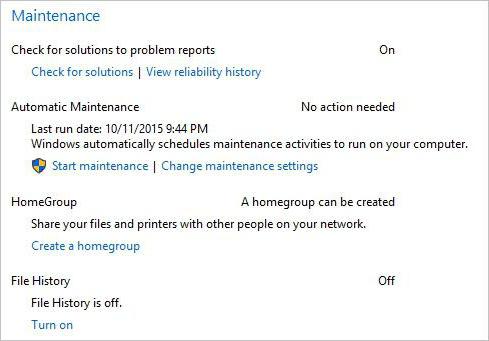
Dalším nástrojem je aktivace údržby systému. Přístup k tomuto nástroji lze získat z nabídky vlastností volaného pomocí PCM na řádku "Tento počítač" v "Průzkumníku". Zde stačí rozšířit sekci a stisknout tlačítko Start. Možná bude toto řešení fungovat, protože systém provede úplné skenování, aby zjistil existující a potenciální problémy.
Obecně platí, že v daném okamžiku nelze identifikovat skutečný důvod nefunkčnosti tlačítka Start a příslušné nabídky. Proto, abyste odstranili selhání, budete muset vyzkoušet všechny výše uvedené metody. Něco určitě bude fungovat.